Једноставан и брз водич за рутирање на Андроиду

Након рутовања вашег Андроид телефона, имате потпун приступ систему и можете покренути многе врсте апликација које захтевају рут приступ.
Када је у питању уређивање фотографија, постоји много сјајних алата, као што је Снапсеед за основне измене на вашем телефону или робусније опције као што су Лигхтроом или Пхотосхоп. Међутим, неки прилично сјајни алати су такође доступни у уграђеним апликацијама за фотографије на вашем иПхоне или Андроид телефону.
Можда бисте желели да користите робуснији уређивач фотографија да бисте уклонили позадинске објекте који уништавају иначе савршену слику. Уклањање позадинских објеката на фотографијама може послужити у различите сврхе, као што је побољшање естетске привлачности, скретање пажње на примарну тему, решавање проблема приватности и одржавање професионализма у фотографији производа. Захваљујући Гоогле-овом Магиц Ерасер-у, више не морате да бринете о коришћењу различитих уређивача фотографија.
Гоогле је наставио да имплементира нове и корисне алате и функције у апликацију Гоогле фотографије на Андроид-у и иОС-у. Један пример је алатка Магиц Ерасер, а по први пут од када је представљена, можете користити Магиц Ерасер на практично сваком паметном телефону.
Шта је Магиц Ерасер?

Магиц Ерасер је алатка за уређивање са АИ која вам омогућава да уклоните нежељене објекте са својих фотографија. Први пут је објављен 2021. године као ексклузивна функција за Пикел телефоне, али је сада доступан свим Андроид корисницима преко апликације Гоогле фотографије.
Ово је један од најкориснијих алата за уређивање фотографија које смо икада користили, што олакшава уклањање људи или објеката у позадини које не желите да видите. Такође је изазвао малу револуцију у другим уређивачима фотографија, јер видимо све више и више имплементација сличних функција, које све покреће АИ.
Можда најузбудљивији аспект Магиц Ерасер-а није оно за шта је способан. Али уместо тога, Гоогле је отворио Магиц Ерасер за све, интегришући га у Гоогле фотографије. Једина „квака“ је да ако желите да користите Магиц Ерасер на Андроид уређају који није Пикел или иПхоне-у, мораћете да будете претплаћени на Гоогле Оне .
Како користити Гоогле Магиц Ерасер на Андроиду
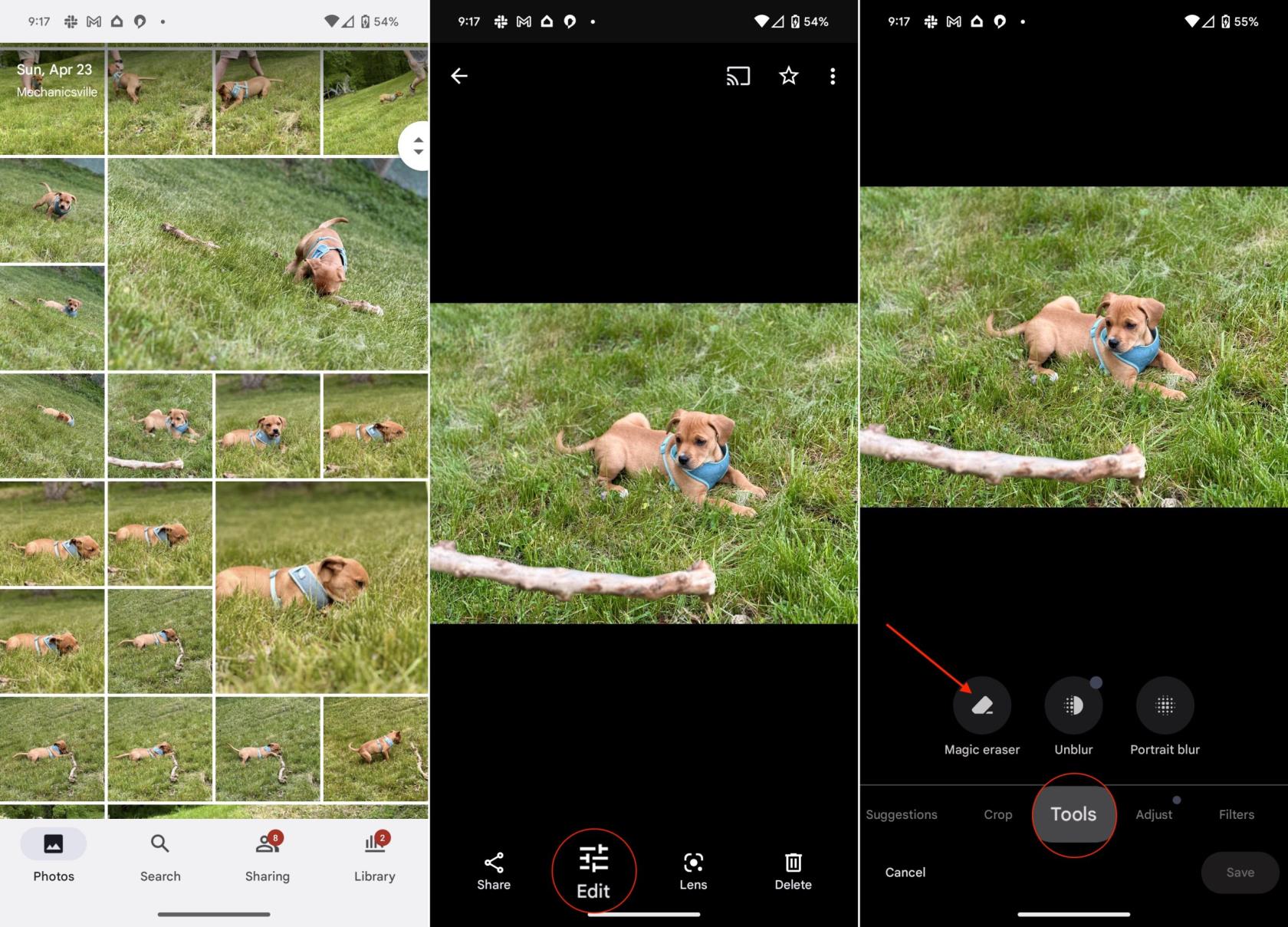
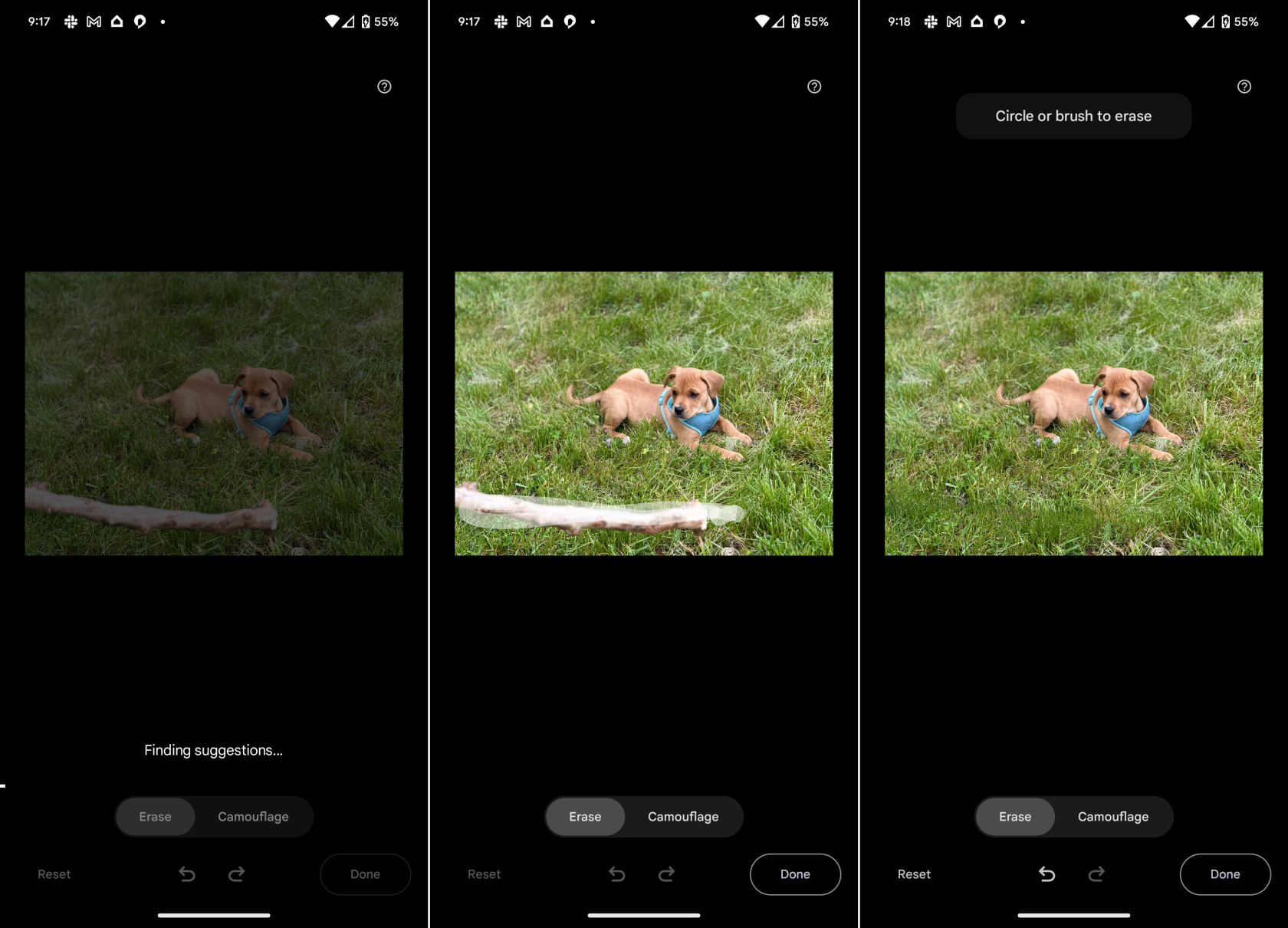
Како користити Гоогле Магиц Ерасер на иПхоне-у
Подсећамо вас, ако желите да користите Гоогле Магиц Ерасер на иПхоне-у, прво морате да се претплатите на Гоогле Оне. Гоогле Оне је услуга заснована на претплати која нуди проширено складиште у облаку, додатне погодности и премијум подршку у различитим Гоогле производима. Претплатом на Гоогле Оне, корисници могу да добију додатни простор за складиштење за Гоогле диск, Гмаил и Гоогле фотографије, који могу да деле са члановима породице.
Услуга такође пружа приступ Гоогле стручњацима за техничку подршку и ексклузивне функције и погодности, као што су попусти на куповине у Гоогле Сторе-у, Гоогле Плаи кредити и још много тога. Планови претплате долазе у различитим нивоима, нудећи различите капацитете складиштења и опције цена које одговарају индивидуалним потребама. Цена почиње од 1,99 УСД месечно за 100 ГБ додатне меморије и иде до огромних 30 ТБ простора за складиштење за 150 УСД месечно.
Под условом да сте се већ регистровали за Гоогле Оне, ево како можете да користите Гоогле Магиц Ерасер на иПхоне-у :
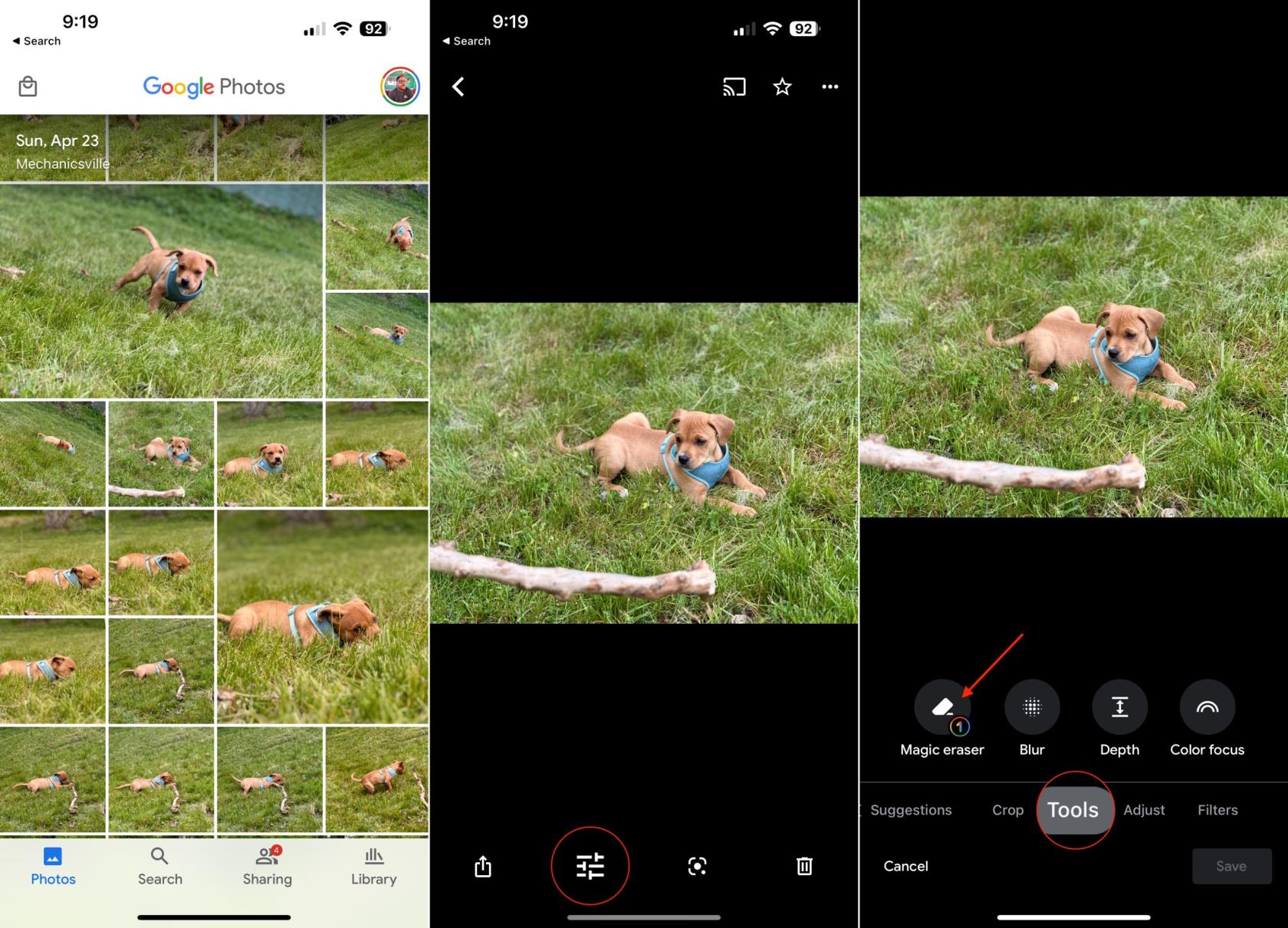
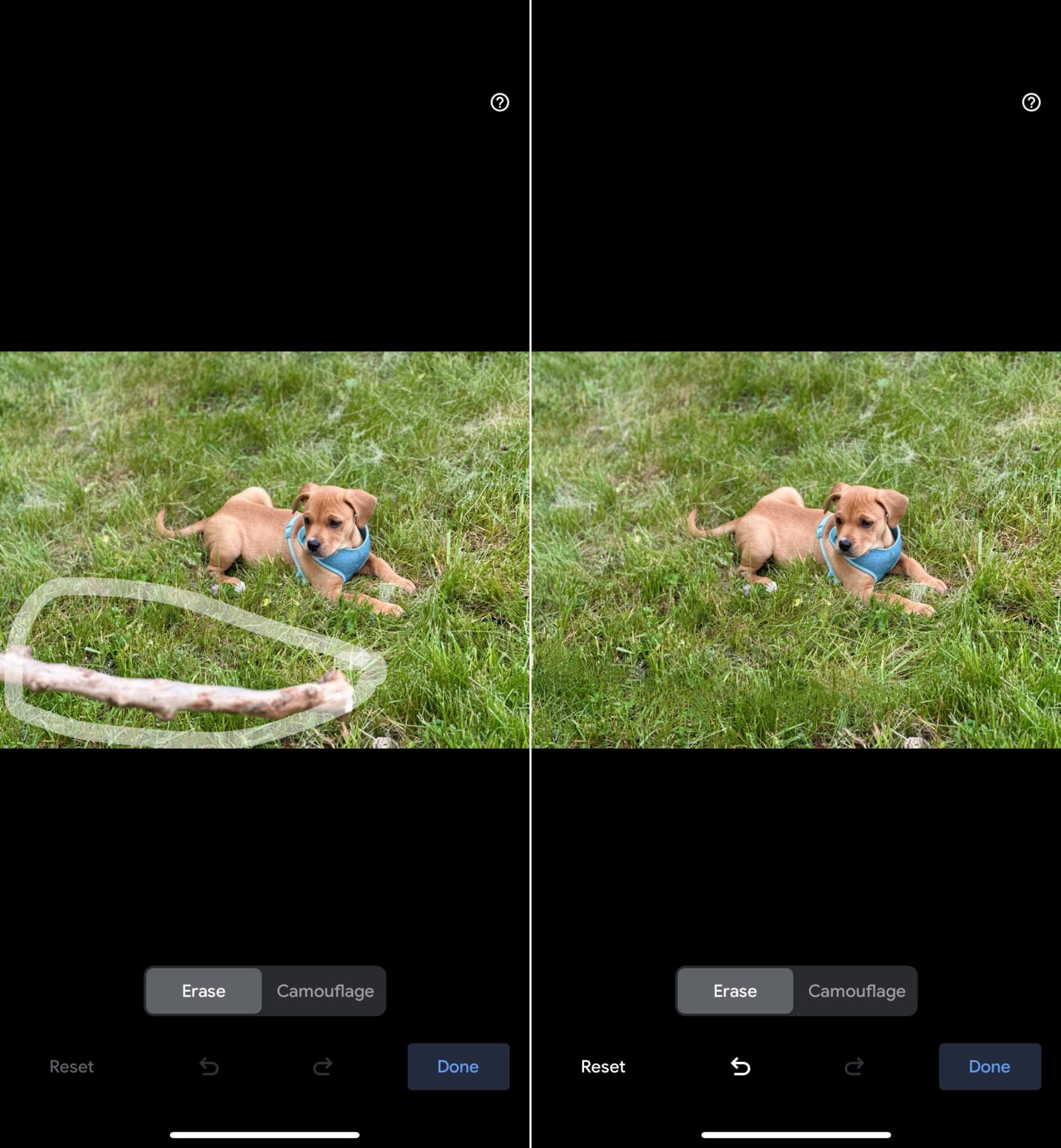
Савети о томе како да користите Гоогле Магиц Ерасер
Магиц Ерасер је моћан алат који може уклонити различите објекте са фотографија, укључујући људе, електричне водове, па чак и графите. То је одличан начин да побољшате изглед ваших фотографија и уклоните све нежељене сметње.
Ево неколико савета за коришћење Гоогле Магиц Ерасе р:
Гоогле Магиц Ерасер је моћан алат који се може користити за побољшање изгледа ваших фотографија. То је одличан начин да уклоните нежељене објекте са фотографија и направите запањујуће слике.
Након рутовања вашег Андроид телефона, имате потпун приступ систему и можете покренути многе врсте апликација које захтевају рут приступ.
Дугмад на вашем Андроид телефону нису само за подешавање јачине звука или буђење екрана. Уз неколико једноставних подешавања, она могу постати пречице за брзо фотографисање, прескакање песама, покретање апликација или чак активирање функција за хитне случајеве.
Ако сте заборавили лаптоп на послу и имате хитан извештај који треба да пошаљете шефу, шта би требало да урадите? Користите свој паметни телефон. Још софистицираније, претворите телефон у рачунар како бисте лакше обављали више задатака истовремено.
Андроид 16 има виџете за закључани екран које вам омогућавају да промените закључани екран како желите, што га чини много кориснијим.
Андроид режим „Слика у слици“ ће вам помоћи да смањите видео и гледате га у режиму „слика у слици“, гледајући видео у другом интерфејсу како бисте могли да радите и друге ствари.
Уређивање видео записа на Андроиду постаће једноставно захваљујући најбољим апликацијама и софтверу за уређивање видеа које смо навели у овом чланку. Уверите се да ћете имати прелепе, магичне и елегантне фотографије које ћете моћи да делите са пријатељима на Фејсбуку или Инстаграму.
Андроид Дебуг Бриџ (АДБ) је моћан и свестран алат који вам омогућава да радите многе ствари попут проналажења логова, инсталирања и деинсталирања апликација, преноса датотека, рутовања и флешовања прилагођених РОМ-ова, креирања резервних копија уређаја.
Са апликацијама са аутоматским кликом. Нећете морати много да радите када играте игре, користите апликације или задатке доступне на уређају.
Иако не постоји магично решење, мале промене у начину пуњења, коришћења и складиштења уређаја могу направити велику разлику у успоравању трошења батерије.
Телефон који многи људи тренутно воле је OnePlus 13, јер поред врхунског хардвера, поседује и функцију која постоји деценијама: инфрацрвени сензор (IR Blaster).







